Win10系统如何关闭自动重启?Win10系统自动重启的关闭方法
大家在使用Win10系统的过程当中,可能会遇到一个情况,电脑总是会自动关机重启或者重启关机后又自动重启,这种状况要如何处理呢?其实很简单,只需将系统中的自动重启设置给关闭了就可以解决。下面小编就教大家Win10系统自动重启的两种关闭方法。

立即下载
电脑公司 GHOST WIN10 64位安装旗舰版 V2020.05 大小:4.01 GB类别:电脑公司win10系统 更新:2020-05-17下载:1156
方法一
1、右键此电脑(我的电脑),选择“属性”;
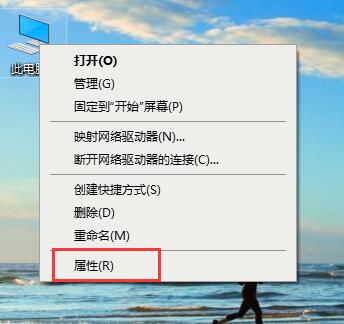
2、此时将打开“控制”窗口,在左侧找到“高级系统设置”按钮点击进入详细设置界面。
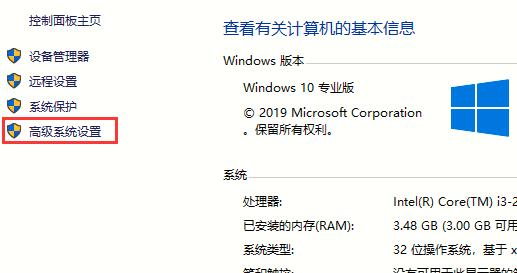
3、待打开“系统属性”窗口后,切换到“高级”选项卡,点击“启用和故障恢复”栏目中的“设置”按钮。
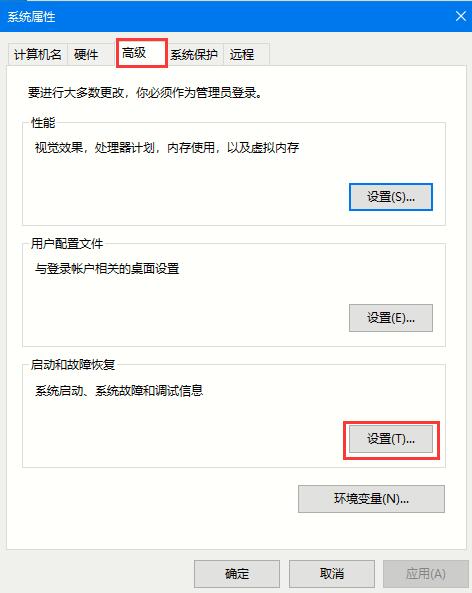
4、从打开的“启动和故障恢复”窗口中,在“系统失败”栏目中清除勾选“自动重新启动”项,点击“确定”完成设置。
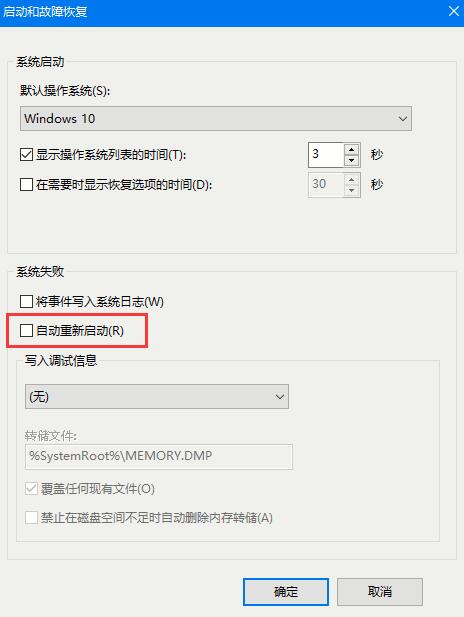
方法二
1、右击“Windows”按钮,从其右键菜单中选择“运行”项;
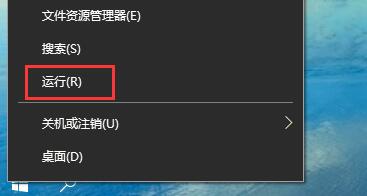
2、从打开的“运行”窗口中,输入“msconfig”并按回车即可进入系统配置实用程序主界面;
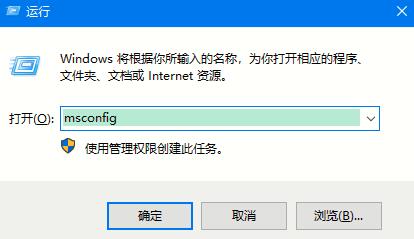
3、在“系统设置”界面中,切换到“常规”选项卡,勾选“诊断启动”项,点击“确定”按钮,重启一下计算机;
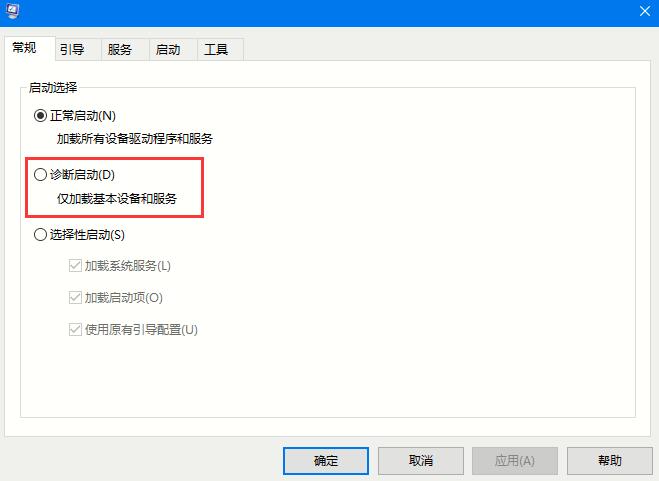
4、当系统重启完成后,再次进入“系统配置”界面。切换到“服务”选项卡,勾选“隐藏Windows服务”项, 同时勾选想要随系统自启动的项,点击“确定”即可完成。
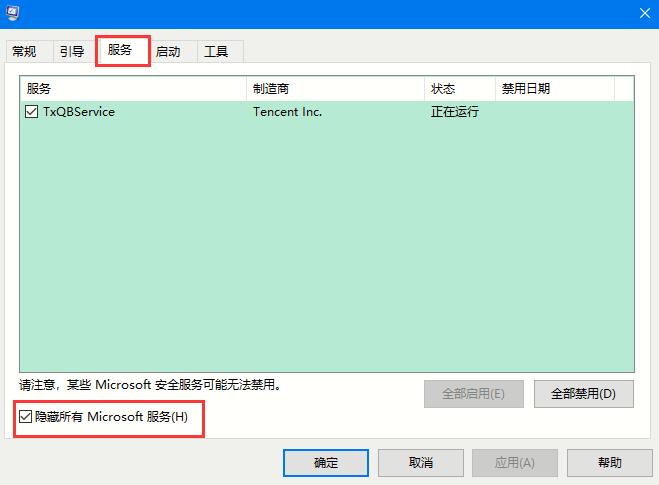
以上就是Win10系统自动重启的两种关闭方法,有需要的可以参照操作。
相关文章
- 如何切换Win10系统的双显卡?win10切换显卡的操作步骤
- win10系统如何查看电脑显存
- win10系统应用商店打不开的解决方法
- win10系统如何启用干净排查?
- 如何关闭win10系统版本1909的应用自启动?
- Win10系统BAD SYSTEM CONFIG INFO蓝屏?Win10系统BAD SYSTEM CONFIG INFO蓝屏教程
- 雨林木风win10系统不能自动安装怎么办?雨林木风win10系统不能自动安装教程
- win10系统如何调整色彩饱和度?win10系统调整色彩饱和度方法
- Win10系统关闭Defender服务的操作步骤,Defender服务关闭教程
- 32位win10系统支持多大内存
- win10系统1909版本更新后蓝屏怎么办?
- 低配电脑装win10还是win7系统比较合适?低配电脑选win10还是win7?
- win10系统购买需要注意哪些问题?win10系统购买使用问题汇总
- Win10无法打开自带程序怎么修复?Win10无法打开自带程序解决教程
- win10系统还原出现错误0x80042306怎么办?来看具体的处理教程
- Win10系统提示DRIVER_IRQL怎么办?Win10系统提示DRIVER_IRQL解决方法
